Spis treści
Czy kiedykolwiek zostałeś zaatakowany przez jeden lub więcej nieznanych wirusów? Jeśli Cię to spotkało to wiesz, że atak wirusa może spowodować nieoczekiwaną utratę danych na dysku twardym, zewnętrznym dysku twardym, karcie pamięci lub pamięci USB.
Dla użytkowników, którzy nie mają pojęcia, jak odzyskać pliki zainfekowane wirusem z pendrive'a, może to być prawdziwa katastrofa! Ale nie martw się! Na tej stronie przedstawimy dwa możliwe rozwiązania odzyskiwania plików zainfekowanych wirusem: napraw i odzyskaj pliki zainfekowane wirusem za pomocą polecenia CMD lub odzyskaj pliki zainfekowane wirusem za pomocą profesjonalnego oprogramowania do odzyskiwania danych. Rozwiązania te powinny być wykonywane kolejno. Jeśli pierwszy sposób nie działa, przejdź do drugiej metody.
Rozwiązanie 1. Użyj CMD, aby odzyskać pliki z USB Infected Pen Drive
Gdy dane na napędzie USB są ukryte, niedostępne lub zostały utracone w wyniku ataku wirusa, najlepiej jest najpierw skorzystać z wiersza poleceń (cmd). Ponieważ jest to darmowe i oczywiste rozwiązanie, dlatego jest doskonały wybór. Zobaczmy teraz, jak to działa. (W celach demonstracyjnych, będę korzystał z Windows 7, ale proces jest w dużej mierze taki sam dla innych wersji OS)
1. Podłącz zewnętrzny dysk twardy, kartę pamięci lub dysk USB do komputera
2. Przejdź do menu Start, wpisz „cmd” w pasku wyszukiwania, naciśnij Enter. Zobaczysz coś o nazwie „cmd.exe” na liście programów.
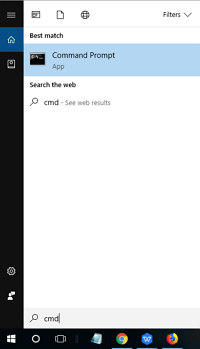
3. Kliknij „cmd. Exe”, a następnie zostaniesz przekierowany do wiersza poleceń systemu Windows, który pozwala odzyskać pliki zainfekowane wirusem.
- Wpisz chkdsk E: / f i naciśnij Enter. (Zastąp E: literą dysku urządzenia lub lokalizacji, w której znajdują się pliki zainfekowane wirusem).
- Wpisz Y i naciśnij Enter.
- Wpisz E: i naciśnij Enter. (Zastąp E: odpowiednią literą dysku).
- Wpisz attrib -h -r -s / s / d *. * I naciśnij Enter.
Następnie system Windows rozpocznie naprawę, zainfekowanego wirusem, zewnętrznego dysku twardego, karty pamięci lub dysku USB. Naprawa trwa zwykle jedną lub dwie minuty. Proszę cierpliwie czekać. Po zakończeniu naprawy przejdź do dysku lub karty i sprawdź, czy możesz zobaczyć wszystkie wcześniej zainfekowane pliki na urządzeniu USB / pendrive, karcie pamięci lub zewnętrznym dysku twardym.
Jeśli TAK, gratulacje! Ale jeśli nie, nie rozpaczaj. Masz inną opcję. Wypróbuj oprogramowanie do odzyskiwania danych innej firmy w rozwiązaniu 2!
Rozwiązanie 2. Użyj oprogramowania EaseUS Data Recovery do odzyskania plików z USB
Gdy nie uda Ci się odzyskać plików z zainfekowanego USB za pomocą polecenia cmd, skorzystaj z oprogramowania do odzyskiwania danych z dysku twardego firmy EaseUS. Ten program to profesjonalne oprogramowanie do odzyskiwania danych ze wszystkich urządzeń pamięci masowej. Dzięki potężnemu narzędziu do odzyskiwania plików można skutecznie odzyskać skasowane, uszkodzone lub ukryte pliki z wewnętrznego dysku twardego, zewnętrznego dysku twardego, karty pamięci i napędu USB / pendrive. Poza tym jest w stanie odzyskać pliki z opróżnionego kosza.
Postępuj zgodnie z poniższym samouczkiem, aby rozpocząć odzyskiwanie plików z dysku USB, zainfekowanego wirusem.
Uwagi:
1. Oprogramowanie do odzyskiwania danych EaseUS - Data Recovery Wizard, obsługuje tylko odzyskiwanie usuniętych lub usuniętych plików przez wirusa.
2. Należy najpierw skorzystać z oprogramowania do usuwania wirusów, aby usunąć je z dysku twardego lub karty USB / SD przed rozpoczęciem przywracania danych.
3. Jeśli dysk twardy jest zainfekowany trudnym do usunięcia wirusem i straciłeś dane, wypróbuj to oprogramowanie, aby znaleźć utracone dane z dysku zainfekowanego wirusem.
1. Pobierz i zainstaluj program EaseUS Data Recovery Wizard na swoim komputerze.

2. Użyj narzędzia do odzyskiwania danych, aby wyszukać i odzyskać utracone dane. Wybierz lokalizację, w której utracono dane, a następnie kliknij przycisk Scan.

3. Po zakończeniu skanowania znajdź odzyskiwalne pliki lub foldery z listy wyników skanowania. Wybierz pliki, a następnie kliknij przycisk Recover. Wybierając lokalizację do zapisania odzyskanych danych, nie należy używać oryginalnego dysku.

Powiązane artykuły
-
Zaktualizowano do Sonoma, QuickBooks ciągle się zawiesza [przy użyciu 6 metod]
![author icon]() Arek/2023/10/19
Arek/2023/10/19
-
Napraw Eksplorator plików nie otwiera się w systemie Windows 10 lub Windows 11
![author icon]() Brithny/2023/02/27
Brithny/2023/02/27
-
Napraw bibliotekę zdjęć i odzyskaj utracone zdjęcia na komputerze Mac [Aktualizacja 2019]
![author icon]() Arek/2023/02/27
Arek/2023/02/27
-
Odzyskaj nadpisany lub zastąpiony dokument Excel/Word
![author icon]() Brithny/2023/02/27
Brithny/2023/02/27